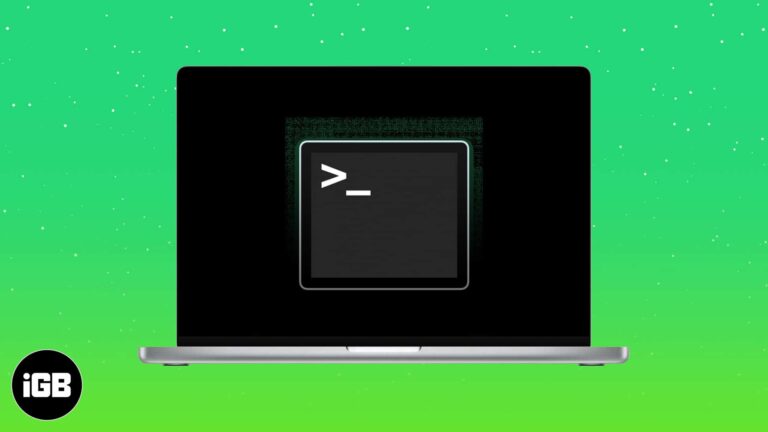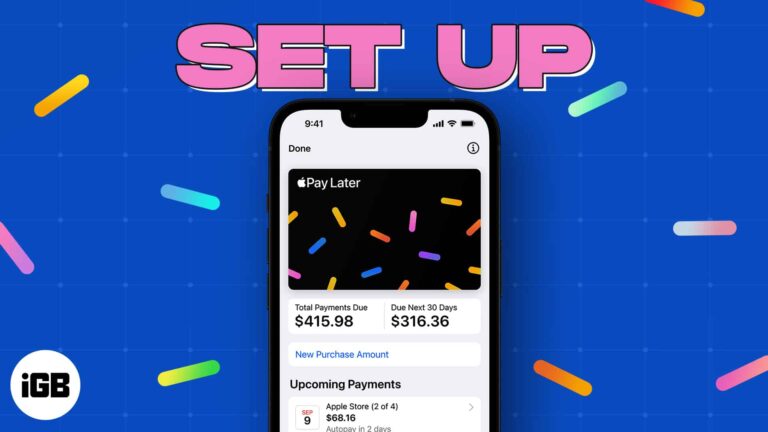Как выполнить сброс настроек ноутбука Asus до заводских на Windows 11: пошаговое руководство
Сброс настроек ноутбука ASUS на заводские настройки с Windows 11 — это простой процесс, который может помочь решить проблемы с производительностью, удалить личные данные или подготовить ноутбук для нового пользователя. Всего за несколько шагов вы можете восстановить исходные заводские настройки ноутбука. Следуйте этому руководству, чтобы завершить процесс.
Как восстановить заводские настройки ноутбука ASUS Windows 11
Сброс настроек ноутбука ASUS вернет его к заводским настройкам, удалив все личные данные, приложения и настройки. Перед началом обязательно сделайте резервную копию всех важных данных.
Шаг 1: Откройте «Настройки».
Нажмите меню «Пуск» и выберите значок шестеренки, чтобы открыть приложение «Параметры».
Приложение «Настройки» — это место, где вы управляете большинством настроек системы. Это центр всех ваших потребностей в конфигурации.
Программы для Windows, мобильные приложения, игры - ВСЁ БЕСПЛАТНО, в нашем закрытом телеграмм канале - Подписывайтесь:)
Шаг 2: Перейдите в раздел «Система»
В приложении «Настройки» выберите «Система» в списке слева.
В этом разделе содержатся параметры, связанные с дисплеем, звуком, уведомлениями и настройками питания.
Шаг 3: Доступ к параметрам восстановления
Прокрутите вниз и выберите «Восстановление» в меню «Система».
Меню восстановления разработано специально для устранения неполадок и восстановления системы.
Шаг 4: Запустите процесс сброса настроек
В разделе «Параметры восстановления» нажмите кнопку «Сбросить настройки ПК».
Вам будет предложено выбрать один из двух вариантов: «Сохранить мои файлы» или «Удалить все». Выбирайте в зависимости от ваших потребностей.
Шаг 5: Выберите вариант
Выберите «Сохранить мои файлы» или «Удалить все», затем следуйте инструкциям на экране.
«Сохранить мои файлы» удалит приложения и настройки, но сохранит личные файлы. «Удалить все» полностью сотрет все данные.
Шаг 6: Подтвердите сброс
Нажмите «Далее», а затем «Сброс», чтобы подтвердить свой выбор и начать процесс сброса.
Этот шаг инициирует сброс. Ваш ноутбук перезагрузится и начнет процесс, который может занять некоторое время.
После завершения сброса ваш ноутбук ASUS перезагрузится и проведет вас через процесс первоначальной настройки, как когда вы впервые его получили. Он будет как новый, со всеми настройками и приложениями, возвращенными к значениям по умолчанию.
Советы по восстановлению заводских настроек ноутбука ASUS на базе Windows 11
- Резервное копирование важных данных: Перед сбросом настроек обязательно сделайте резервную копию всех файлов, которые вы не хотите потерять.
- Проверьте блок питания.: Убедитесь, что ваш ноутбук подключен к электросети во время сброса настроек, чтобы избежать перебоев в подаче питания.
- Удалить внешние устройства: Отключите все ненужные внешние устройства, чтобы они не мешали процессу.
- Внимательно прочитайте подсказки: Внимательно следуйте инструкциям на экране, чтобы избежать ошибок.
- Обновление драйверов после сброса настроек: После сброса настроек обновите драйверы, чтобы обеспечить совместимость и производительность оборудования.
Часто задаваемые вопросы
Что произойдет с моими файлами после сброса настроек к заводским?
Если вы выберете «Удалить все», все ваши личные файлы, настройки и приложения будут удалены. Сделайте резервную копию данных перед продолжением.
Сколько времени занимает процесс сброса настроек до заводских?
Процесс сброса может занять от 30 минут до нескольких часов в зависимости от скорости вашего ноутбука и объема данных.
Могу ли я отменить процесс сброса настроек после его запуска?
Нет, как только процесс начался, его нельзя остановить. Убедитесь, что вы готовы, прежде чем подтвердить.
Удалит ли сброс настроек к заводским настройкам вирусы?
Сброс настроек к заводским настройкам может удалить большинство вирусов и вредоносных программ, но это не гарантируется. Всегда используйте надежное антивирусное программное обеспечение.
Нужно ли мне подключение к Интернету для сброса настроек до заводских?
Нет, для сброса настроек к заводским настройкам подключение к Интернету не требуется, но оно может быть полезно для загрузки обновлений после сброса настроек.
Краткое содержание
- Открыть настройки
- Перейдите в раздел «Система»
- Доступ к параметрам восстановления
- Начать процесс сброса
- Выберите вариант
- Подтвердите сброс
Заключение
Сброс настроек ноутбука ASUS на заводские настройки с Windows 11 может вдохнуть новую жизнь в ваше устройство, сделав его как новое. Независимо от того, устраняете ли вы неполадки, продаете свой ноутбук или просто хотите начать все заново, шаги, описанные выше, легко проведут вас через весь процесс. Важно сделать резервную копию данных и внимательно прочитать все подсказки, чтобы избежать любых неудач. Если вы выполните эти шаги, ваш ноутбук ASUS будет сброшен в кратчайшие сроки.
Для дальнейшего чтения ознакомьтесь со статьями о поддержании работоспособности ноутбука после сброса настроек и советами по оптимизации производительности Windows 11. Удачной работы на компьютере!
Программы для Windows, мобильные приложения, игры - ВСЁ БЕСПЛАТНО, в нашем закрытом телеграмм канале - Подписывайтесь:)